word文档中怎样添加下划线 word如何添加下划线设置
在日常的文书处理中,我们经常会遇到需要添加下划线的情况,如何在Word文档中添加下划线呢?Word提供了简便的方法来进行下划线的设置。我们可以通过选择需要添加下划线的文本,然后点击开始选项卡中的字体组,找到字下加线按钮进行设置。我们还可以通过使用快捷键Ctrl+U来快速添加下划线。无论是为了强调关键词,还是为了美观排版,Word的下划线设置功能都能满足我们的需求。下面我们将进一步探讨Word中的其他下划线设置选项。
具体方法:
1.在word文档里添加下划线一共有两种情况,一种是在空白的地方添加。另外一种是给文字下方添加:
一、首先介绍一下如何给文档空白的地方添加下划线
①我们先用word建立一个空白文档,如图。
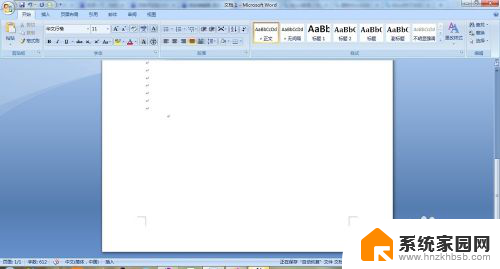
2.②然后我们依次点击“开始”——“字体”——“下划线”,然后我们敲击空格键就可以,需要添加多长的下划线,就敲击多长的空格键
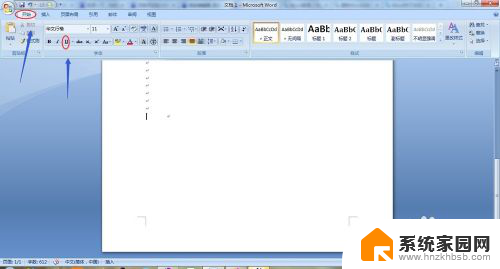
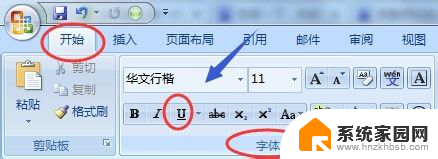
3.③按照以上的方法,我们可以看到在此空白文档上有了一条长的横线,也可以叫下划线
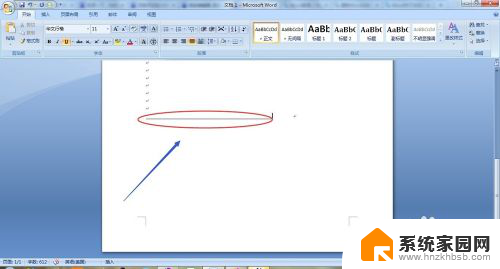
4.二、如何给文字下方添加下划线
①我们还是通过word2013建立一张带有文字的文档,如图。

5.②然后选中我们打算添加下划线的文字内容,接着点击格式栏的“字体”——“下划线”,我们以整个文档为例,如下图,我们选择全部文字内容
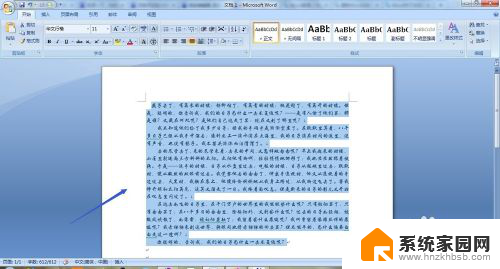
6.③然后点击字体下的下划线图标,然后我们就看到所有文字下方都有了下划线

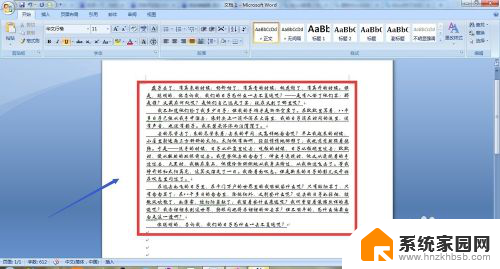
7.三、利用快捷键添加下划线
这种方法只适用于在文档的空白处添加哦,将光标定位在要添加下划线的位置。然后同时按住"SHIFT"和"-"组合键即可打出下划线,我们需要多长就按多久,目前亲测可以适用于任何输入法哦...

8.四、使用字体对话框添加下划线
①以上又介绍了一种可以在空白文档里添加下划线的方法,接着很多朋友一定还想知道另外一些在文字下方添加的方法吧?同样选中要添加下划线的文字内容,如下图所示...
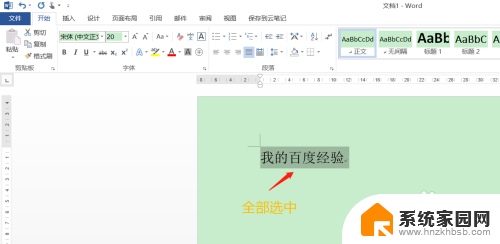
9.②接着点击工具栏字体右下角的展开符号,如图;此时会弹出字体对话框,在对话框的中间位置我们会看到一项"下划线线型",我们从中选择一款然后刚才的文字下方就有了相应的下划线符号了;
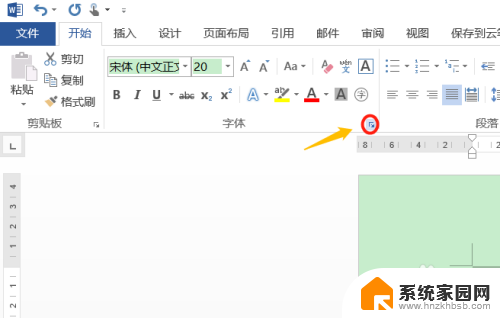
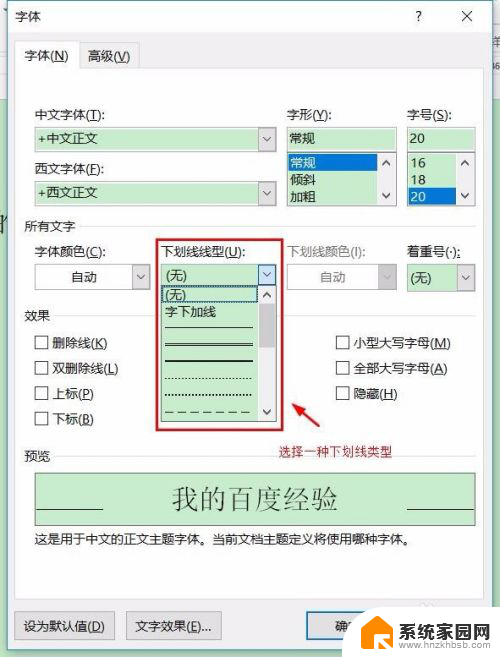
以上就是word文档中怎样添加下划线的全部内容,如果你在文档中需要添加下划线,可以按照以上操作进行解决,非常简单快速。
- 上一篇: wps如何编辑符号 wps如何插入符号
- 下一篇: 电脑如何修改用户名 如何更改电脑用户名
word文档中怎样添加下划线 word如何添加下划线设置相关教程
- word文档加下划线 word如何给文字添加下划线
- word文档文字后面怎么加下划线 Word文本如何添加下划线
- word的下划线怎么添加 word添加下划线的方法
- word中的空白下划线怎么打 下划线怎么打
- excel下划线设置 Excel中如何自动设置单元格下划线
- word文字蓝色双下划线怎么去掉 文字怎么去掉蓝色下划线
- 怎么删页眉横线word 如何在Word文档中添加页眉横线
- 文档里怎么添加横线 word如何在文档中插入横线
- word怎么把页码放在右下角 如何在Word文档右下角添加页码
- word怎么增加下一页 如何在word中添加下一页
- 台式电脑连接hdmi 电脑连接显示器的HDMI线怎么插
- 电脑微信怎么在手机上退出登录 手机怎么退出电脑上的微信登录
- 打开检查作业 如何使用微信小程序检查作业
- 电脑突然要求激活windows 如何解决电脑激活Windows问题
- 电脑输入密码提示错误 电脑密码输入正确却提示密码错误
- 电脑哪个键关机 电脑关机的简便方法是什么
电脑教程推荐